qui puoi trovare qualche risposta ai tuoi dubbi.
Se l'argomento che ti interessa non è presente, ti prego di segnalarmelo.
Questo tutorial è stato creato con PSP X3, ma può essere eseguito anche con le altre versioni di PSP.
Per tradurlo, ho usato PSP X.
Questo tutorial è scritto e disegnato da Sternenfee56.
Il © del tutorial appartiene all'autrice.
Non può essere copiato su altri siti, nè essere offerto per il download.
Lo stesso vale per la mia traduzione.
Il materiale viene da vari gruppi di condivisione. Il copyright appartiene ai rispettivi autori.
Grazie ai creatori dei tubes che mettono a disposizione il loro lavoro in vari gruppi di condivisione.
Occorrente:
Materiale qui
Per i tubes grazie Chaosgaby, MMDesignz.
Per la maschera Narah.
Rispetta il lavoro degli autori, non cambiare il nome del file e non cancellare il watermark.
Filtri:
in caso di dubbi, ricorda di consultare la mia sezione filtri qui
Mehdi - Kaleidoscope 2.1 qui
Xero - Improver qui
Simple - Diamonds qui
Mura's Meister - Cloud qui
Graphics Plus - Cross Shadow qui
Ti servirà anche Animation Shop qui

Se intendi usare il font, aprilo e minimizzalo. Lo troverai nella lista dei font disponibili quando ti servirà.
Apri la maschera Narah_mask_Abstract53 in Psp e minimizzala con il resto del materiale.
1. Scegli un colore dalla tua immagine di sfondo,
e impostalo come colore di primo piano (il mio #681511).
Imposta il colore di sfondo con il nero.
Apri una nuova immagine trasparente 800 x 650 pixels.
Effetti>Plugins>Mura's Meister - Cloud:
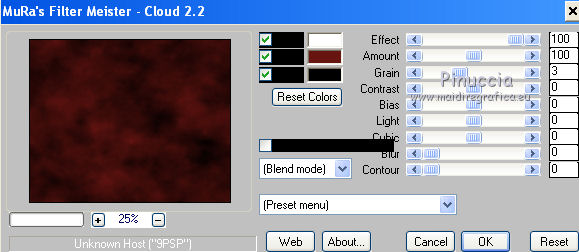
ricorda che questo filtro lavora con i lavori impostati nella paletta dei materiali, ma tiene in memoria il primo settaggio dall'apertura del programma.
Quindi se hai già usato il filtro, per essere sicuro di avere impostati i colori corretti premi il tasto Reset.
Premere successivamente il tasto Reset serve per cambiare casualmente (ragione per la quale il tuo risultato non potrà essere uguale al mio esempio, l'aspetto delle nuvole.
Selezione>Seleziona tutto.
Livelli>Nuovo livello raster.
Apri l'immagine Abstract03.pspimage e vai a Modifica>Copia.
non chiuderlo perchè ti servirà ancora
Torna al tuo lavoro e vai a Modifica>Incolla nella selezione.
Selezione>Deseleziona.
Abbassa l'opacità di questo livello al 40%.
Effetti>Effetti di bordo>Aumenta di più.
Effetti>Plugins>Xero - Improver.

2. Livelli>Nuovo livello raster.
Passa il colore di primo piano e imposta un motivo oro o argento (per il mio esempio ho scelto un motivo argento).
Riempi  il livello con il motivo scelto.
il livello con il motivo scelto.
Livelli>Nuovo livello maschera>Da immagine.
Apri il menu sotto la finestra di origine e vedrai la lista dei files aperti, tra questi la maschera.
Seleziona la maschera Narah_mask_Abstract53 con i seguenti settaggi.

Livelli>Unisci>Unisci gruppo.
Effetti>Effetti 3D>Sfalsa ombra.

Ripeti l'Effetto Sfalsa ombra, cambiando verticale e orizzontale con -3.
Regola>Messa a fuoco>Accentua messa a fuoco.
Effetti>Plugins>Xero - Improver, con i settaggi precedenti.
3. Apri il tube chg.17.22082010.pspimage e vai a Modifica>Copia.
Torna al tuo lavoro e vai a Modifica>Incolla come nuovo livello.
Immagine>Ridimensiona, all'80%, tutti i livelli non selezionato.
Per il mio tube: Livelli>Carica/Salva maschera>Carica maschera da disco.
Cerca e carica la maschera 20-20.

Livelli>Unisci>Unisci gruppo.
Spostalo  nell'angolo in alto a destra.
nell'angolo in alto a destra.
Livelli>Duplica.
Livelli>Unisci>Unisci giù.
Effetti>Plugins>Xero - Improver, con i settaggi precedenti.
4. Apri il tube chg.24.11082010.pspimage e vai a Modifica>Copia.
Torna al tuo lavoro e vai a Modifica>Incolla come nuovo livello.
Immagine>Ridimensiona, all'80%, tutti i livelli non selezionato.
Effetti>Effetti 3D>Sfalsa ombra, con i settaggi precedenti, compresa la ripetizione a -3.
Sposta  il tube in basso a sinistra.
il tube in basso a sinistra.
Livelli>Duplica, e cambia la modalità di miscelatura di questo livello in Luce diffusa.
Attiva il livello originale del tube.
Effetti>Plugins>Xero - Improver, con i settaggi standard.
5. Apri il tube QTF_Juwels_Hermes.pspimage e vai a Modifica>Copia.
Torna al tuo lavoro e vai a Modifica>Incolla come nuovo livello.
Immagine>Ridimensiona, al 110%, tutti i livelli non selezionato.
Spostalo  nell'angolo in basso a destra.
nell'angolo in basso a destra.
Regola>Messa a fuoco>Metti a fuoco.
Effetti>Effetti 3D>Sfalsa ombra, con i settaggi precedenti, compresa la ripetizione a -3.
Effetti>Plugins>Xero - Improver, con i settaggi precedenti.
6. Apri il tube MMDesignz_okt08_043 sil.pspimage e vai a Modifica>Copia.
Torna al tuo lavoro e vai a Modifica>Incolla come nuovo livello.
Immagine>Ridimensiona, al 50%, tutti i livelli non selezionato.
Regola>Messa a fuoco>Metti a fuoco.
Nel mio esempio ho colorato il tube con il motivo argento.
Assicurati che il colore di primo piano sia impostato con il motivo argento.
Attiva lo strumento Trasforma in destinazione 
Passa il mouse sul tube e avrai questo.

Effetti>Effetti 3D>Sfalsa ombra, con i settaggi precedenti, compresa la ripetizione a -3.
Effetti>Plugins>Xero - Improver, con i settaggi precedenti.
Sposta  il tube in basso a destra.
il tube in basso a destra.

7. Attiva il livello inferiore.
Selezione>Seleziona tutto.
Immagine>Ritaglia la selezione.
Immagine>Dimensione tela.
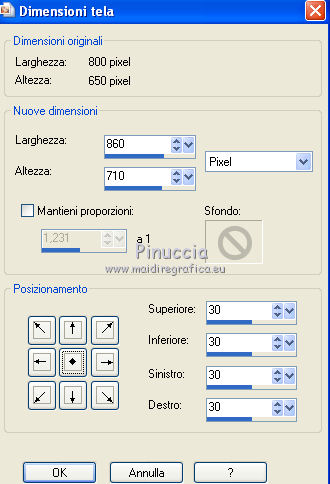
Livelli>Nuovo livello raster.
Livelli>Disponi>Porta sotto.
Selezione>Seleziona tutto.
Attiva nuovamente il tube abstract03.pspimage e vai a Modifica>Copia.
Torna al tuo lavoro e vai a Modifica>Incolla nella selezione.
Effetti>Plugins>Mehdi - Kaleidoscope 2.1.
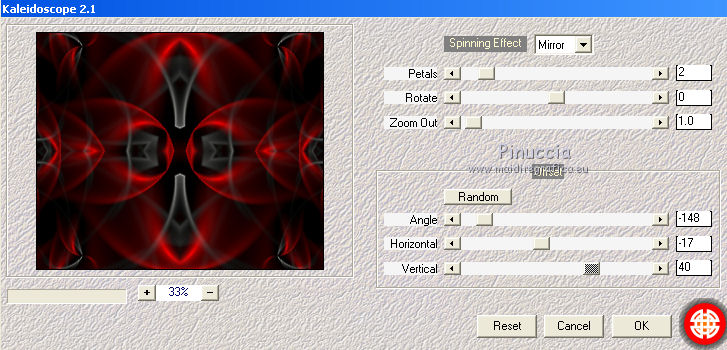
Effetti>Plugins>Simple - Diamonds.
Ripeti Effetti>Plugins>Simple - Diamonds.
Effetti>Effetti di bordo>Aumenta di più.
Selezione>Modifica>Contrai - 30 pixels.
Livelli>Nuovo livello raster.
Livelli>Disponi>Porta in alto.
Selezione>Modifica>Seleziona bordature selezione.

Passa il colore di primo piano a Gradiente.
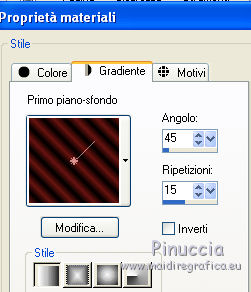
Riempi  la selezione con il gradiente.
la selezione con il gradiente.
Effetti>Plugins>Graphics Plus - Cross Shadow, con i settaggi standard.

Effetti>Effetti di trama>Incannicciato.

Effetti>Effetti di bordo>Aumenta di più.
Effetti>Effetti 3D>Smusso a incasso.
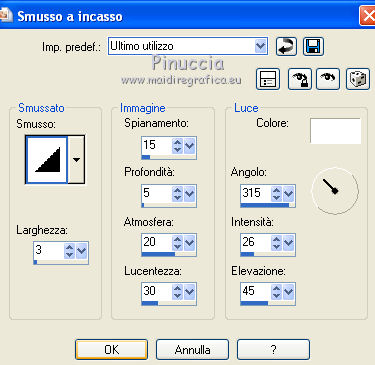
Selezione>Deseleziona.
8. Selezione>Seleziona tutto.
Livelli>Nuovo livello raster.
Immagine>Dimensione tela.
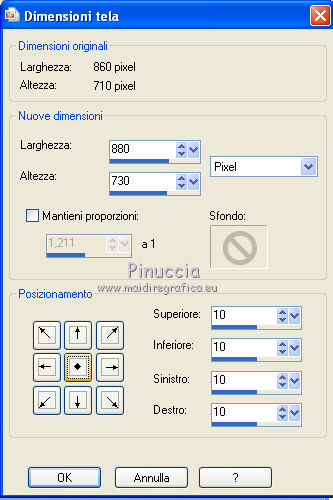
Selezione>Inverti.
Riempi  il livello con il colore nero (tasto destro del mouse).
il livello con il colore nero (tasto destro del mouse).
Livelli>Nuovo livello raster.
Riempi  con il gradiente.
con il gradiente.
Effetti>Plugins>Graphics Plus - Cross Shadow, con i settaggi standard.
Effetti>Effetti di trama>Incannicciato, con i settaggi precedenti.
Effetti>Effetti di bordo>Aumenta di più.
Effetti>Effetti 3D>Smusso a incasso, con i settaggi precedenti.
Selezione>Deseleziona.
Livelli>Unisci>Unisci giù.
9. Apri il file di testo (se preferisci, puoi scrivere un tuo testo con il font fornito con il materiale) e vai a Modifica>Copia.
Torna al tuo lavoro e vai a Modifica>Incolla come nuovo livello.
Aggiungi il tuo nome e/o il tuo watermark su un nuovo livello.
10. Animazione.
Attiva il livello Selezione a mano libera  , da punto a punto,
, da punto a punto,
e seleziona le parti dell'immagine che vuoi animare.
Per il mio esempio ho selezionato l'anello e il bracciale.
Attiva il livello del bracciale e vai a Livelli>Unisci>Unisci giù.
Regola>Aggiungi/Rimuovi disturbo>Aggiungi disturbo.

Selezione>Deseleziona.
Attiva il livello della maschera - Gruppo Raster 3.
Regola>Aggiungi/Rimuovi disturbo>Aggiungi disturbo, con gli stessi settaggi.
Modifica>Copia Unione.
Apri Animation Shop e vai a Modifica>Incolla>Incolla come nuova animazione.
Torna in PSP.
Modifica>Annulla azione Aggiungi disturbo.
Modifica>Annulla azione Selezione livello.
Modifica>Annulla azione Deseleziona.
Modifica>Annulla azione Aggiungi disturbo.
E sei nuovamente sul livello dei gioielli e con la selezione attiva.
Regola>Aggiungi/Rimuovi disturbo>Aggiungi disturbo.

Selezione>Deseleziona.
Attiva il livello della maschera - Gruppo Raster 3.
Regola>Aggiungi/Rimuovi disturbo>Aggiungi disturbo, con gli stessi settaggi.
Modifica>Copia Unione.
Torna in Animation Shop e vai a Modifica>Incolla>Incolla dopo il fotogramma corrente.
Torna in PSP.
Modifica>Annulla azione Aggiungi disturbo.
Modifica>Annulla azione Selezione livello.
Modifica>Annulla azione Deseleziona.
Modifica>Annulla azione Aggiungi disturbo.
E sei nuovamente sul livello dei gioielli e con la selezione attiva.
Regola>Aggiungi/Rimuovi disturbo>Aggiungi disturbo.

Selezione>Deseleziona.
Attiva il livello della maschera - Gruppo Raster 3.
Regola>Aggiungi/Rimuovi disturbo>Aggiungi disturbo, con gli stessi settaggi.
Modifica>Copia Unione.
In Animation Shop: Modifica>Incolla>Incolla dopo il fotogramma corrente.
Clicca sul fotogramma 2 per selezionarlo.
Animazione>Proprietà fotogramma e imposta la velocità a 15.

Clicca sul fotogramma 3 per selezionarlo.
Animazione>Proprietà fotogramma e imposta la velocità a 20.

Controlla il risultato cliccando su Visualizza  e salva in formato gif.
e salva in formato gif.

Se hai problemi o dubbi, o trovi un link non funzionante, scrivimi.
7 Gennaio 2011
